在當今快節奏的數字世界中,最大限度地提高工作效率至關重要,而 MacBook 的多項卓越功能讓工作變得更輕鬆。作為我自己的長期用戶,我精選了一系列適用於 Mac 的最佳生產力應用程序。這些應用程序無縫集成到 macOS 中,增強了工作流程並優化了時間管理。
從任務管理到協作和記筆記,這些應用旨在提高效率並幫助您充分發揮潛力。和我一起探索提高工作效率的最佳 macOS 應用程序,徹底改變您在 MacBook 上的工作方式。
Todoist OneNote Elephas iA Writer Grammarly MindNode Notion Dashlane Be Focused Magnet Fantastical Spark Bartender 4 Pocket Amphetamine Prompt+ Teleprompter Krisp Alfred BestZip Atlas VPN Pixelmator F.lux Microsoft Edge Google Drive Microsoft Remote Desk
1. Todoist – 一體式個人任務管理器
我早上做的第一件事是設置我的日常工作,Todoist 幫助我計劃、組織和協作完成任務。您可以添加帶有優先順序、截止日期和提醒的待辦事項,這樣您就不會錯過任何截止日期。最好的是,如果任何任務經常發生,您可以設置週期性截止日期。
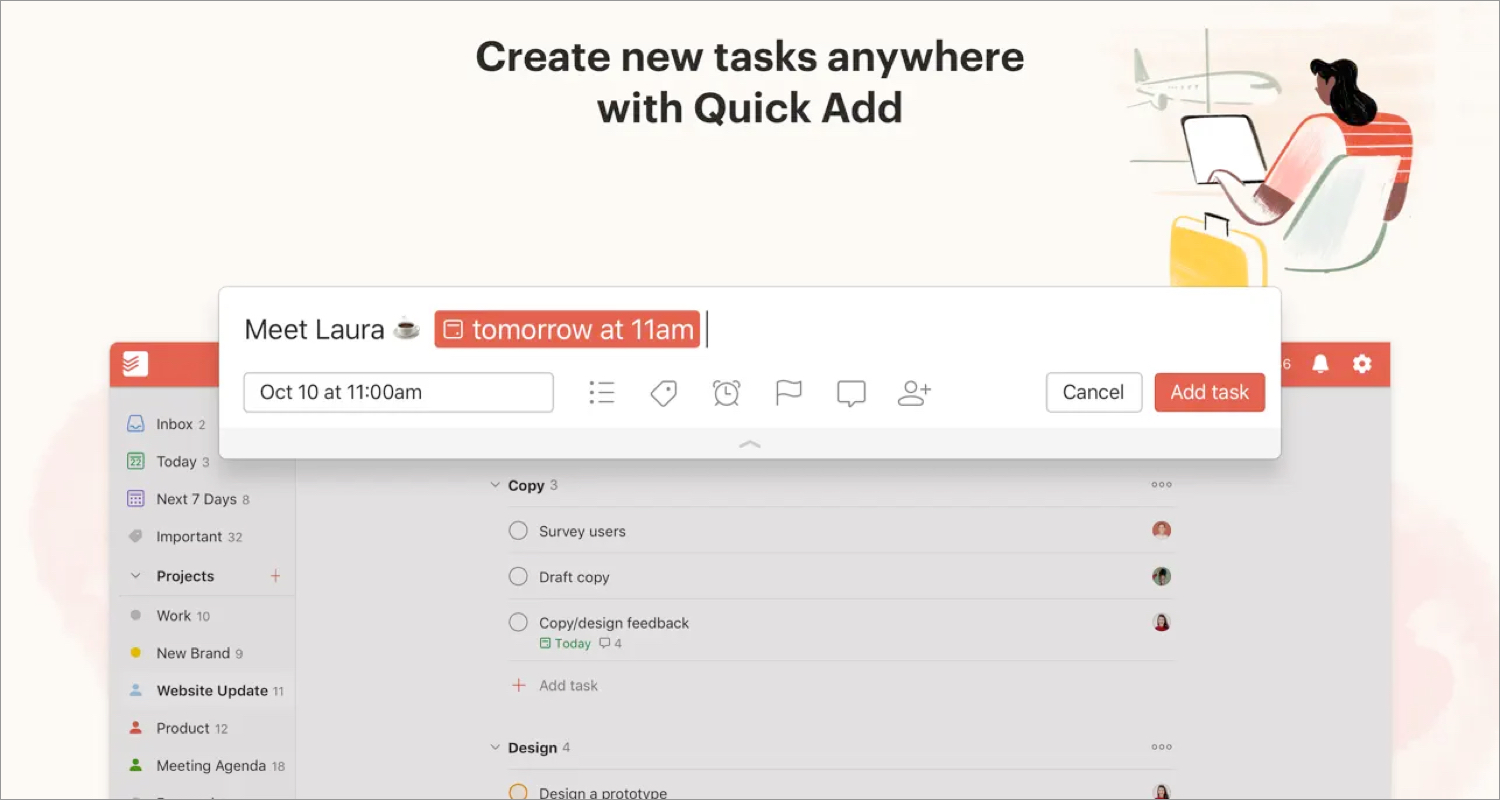
此外,它還與亞馬遜 Alexa、Gmail、谷歌日曆和 Slack 等其他生產力應用程序很好地集成。使用云同步,您可以從任何設備訪問您的任務。但是您會在 Mac 上更喜歡這個任務管理器應用程序,因為它支持鍵盤快捷鍵、Siri 命令和共享擴展。
此外,“今日”小部件將使您保持在正軌上。我最常使用內置的 Safari 插件來添加網站作為待辦事項。為了監控您的進度,它提供了量身定制的生產力趨勢。您可以在免費版本中使用其中的大部分功能。高級層允許訪問備份、自動提醒等。
價格:免費(應用內購買起價 4.99 美元)
2. OneNote – 記下你的想法
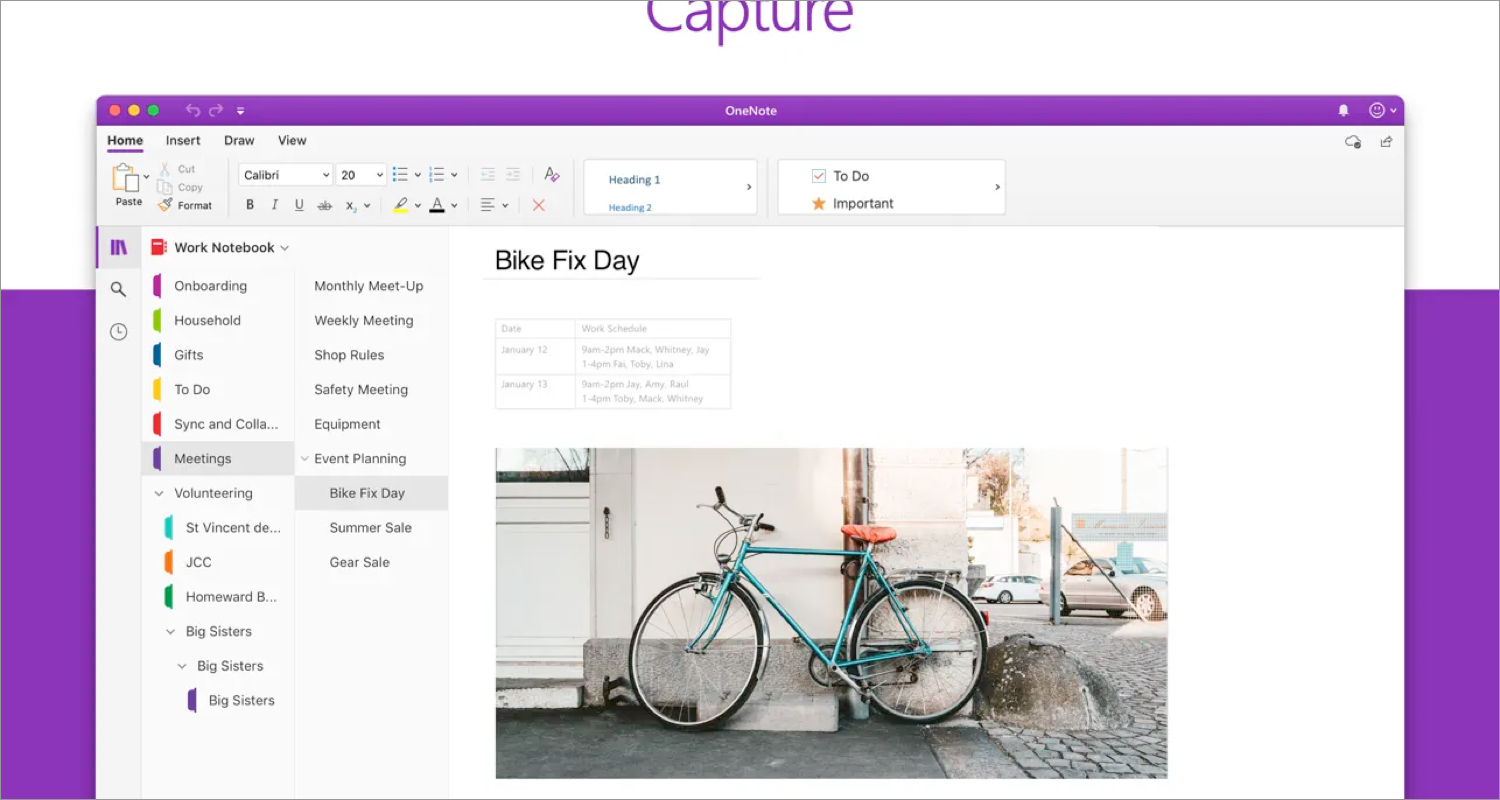
筆記應用程序對於密切關注每一分鐘的細節至關重要。 OneNote 在維護您的數字日記方面做得很好。您可以做筆記、添加圖像、白板或文件,以及跨設備共享筆記。它還支持使用不同的數字筆手寫筆記和繪圖。
轉換為形狀工具有助於將手繪形狀轉換為完美的形狀。此外,協作功能有助於實時協作。做筆記後,我使用不同的標籤,如重要和待辦事項來突出關鍵的內容。您還可以使用標籤、標籤和顏色編碼來組織您的筆記。
除了組織之外,該應用程序還允許您標記主題並將重要頁面固定在頂部。此外,您可以重命名、搜索、排序和復制單個頁面和筆記本。此外,您可以使用密碼保護您的筆記並管理共享訪問。
我唯一擔心的是我需要購買整個 Microsoft 365 捆綁包才能獲得 OneNote 的高級版。
價格: 免費(應用內購買開始售價 69.99 美元)
3. Elephas – 你的 AI 合著者
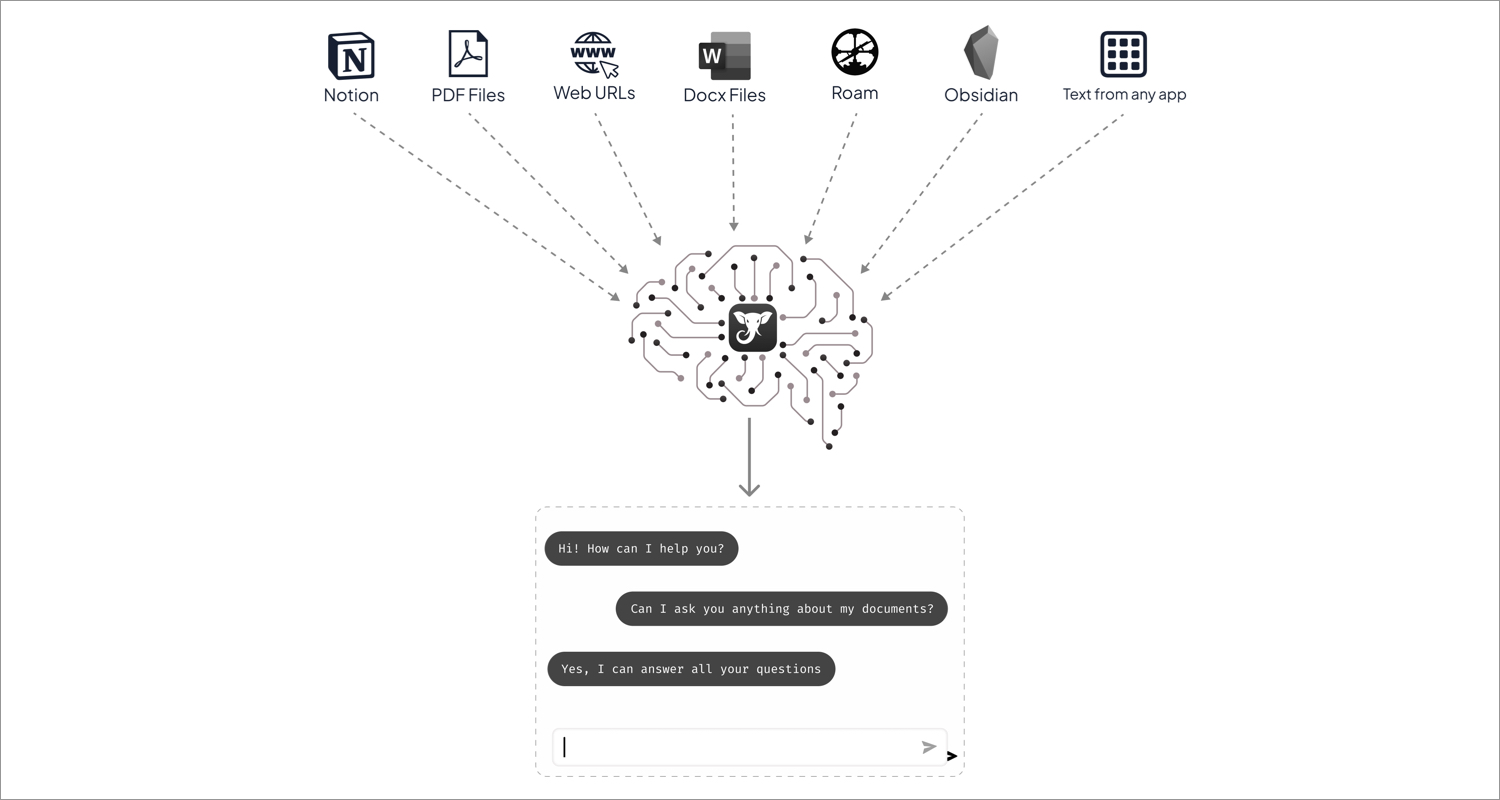
近年來,AI 應用程序改變了生產力的動態,而 Elephas 應用程序就是其中之一。您可以通過自動化寫作任務來節省時間。使用 Smart AI 助手,它可以撰寫電子郵件、撰寫有吸引力的博客和社交媒體帖子、填寫 Google 表格、總結網絡文章等等。
此外,您可以重寫句子並重新調整舊內容的用途. Elephas 由 OpenAI 的 GPT-3 功能提供支持;因此,它沒有每月信用或限制。要體驗這款 AI 工具,您可以選擇 30 天免費試用。如果您想了解更多功能,請閱讀我們對 Elephas 應用程序的詳細評論。
價格:訂閱起價為每月 4.17 美元
4. iA Writer – 專注打字
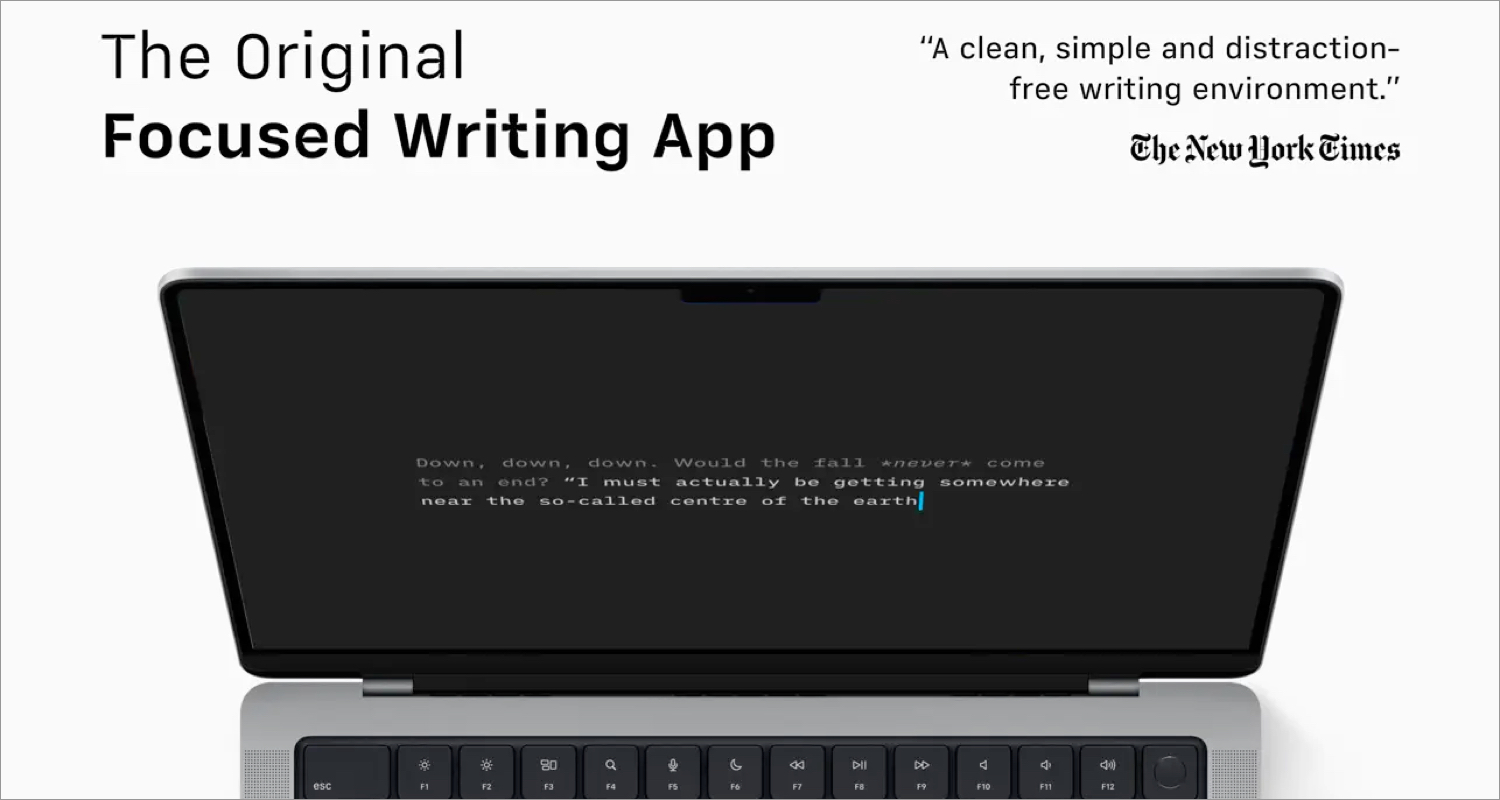
我的工作需要長時間打字,所以我使用專注寫作的應用程序來避免分心。 iA Writer 是一款提供清晰簡單的寫作環境的應用程序。焦點模式通過使當前短語或段落以外的所有內容變暗,讓您保持寫作流暢。您可以將您的作品導出為 PDF、HTML、docx、Medium 等格式。
此外,您還可以在 HTML 預覽中預覽您的內容,並藉助內置的 markdown 文本編輯器輕鬆對其進行格式化。它有助於找到不必要的形容詞、脆弱的動詞、重複的名詞和錯誤的連詞,並從您的內容中刪除典型的隆隆聲。我喜歡它的亮暗模式,適用於所有照明條件。
價格: 49.99 美元
5. Grammarly – 無錯誤的內容
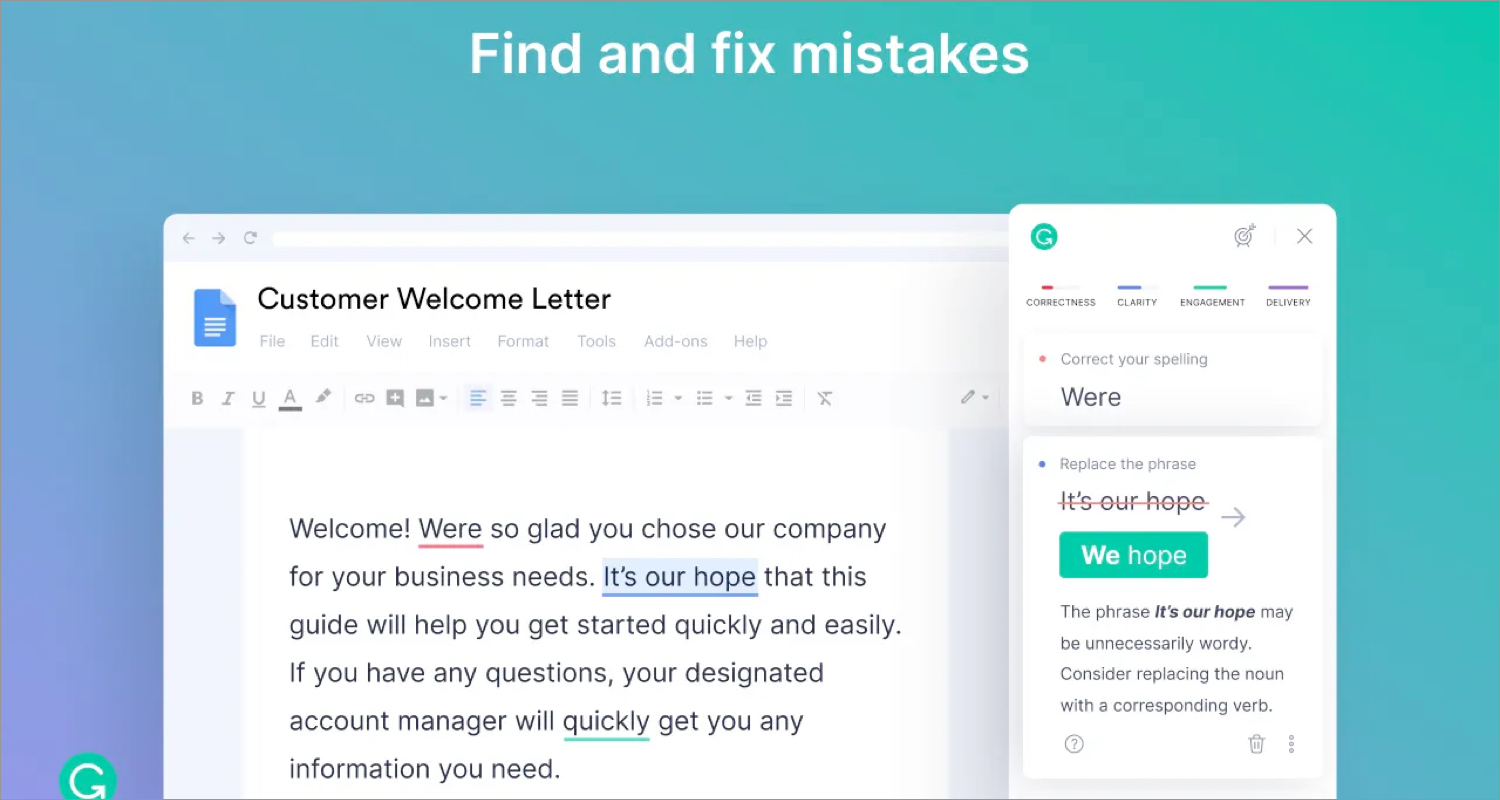
類似於AI寫作助手,Grammarly是一款AI校對工具。它會實時檢查您內容的拼寫、語法、可讀性和清晰度,並提出改進建議。由於我主要在 Google 文檔上寫作,所以我使用 Safari 擴展程序隨時隨地校對內容。它還可以讓您通過分享您的寫作統計數據來改進您的寫作。
價格:免費(應用內購買起價 29.99 美元)
6. MindNode – 創建思維導圖
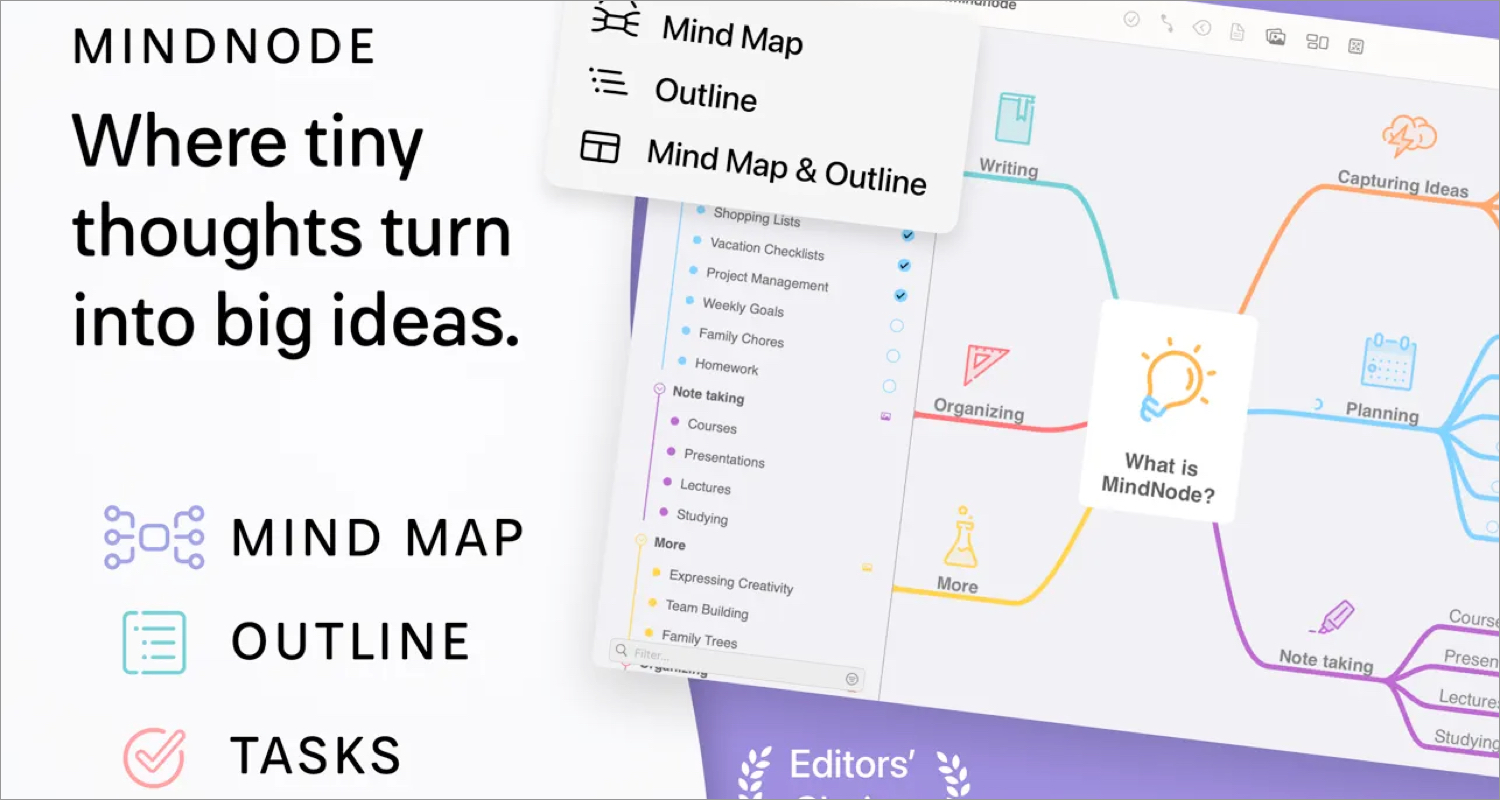
完成一個大項目需要一個合適的大綱,而 MindNote 可以幫助解決這個問題。這是一款集思廣益的應用程序,可讓您寫下您的想法並獲得結構化、層次化的觀點。你可以用任何格式記下你的想法,包括文本、圖像、鏈接、任務或筆記,並在它們之間建立視覺聯繫。
此外,可以自定義思維導圖以添加新想法、以圖形方式重新排列節點以及移動、標記、連接、分離和重新加入想法。該應用程序並排修改相應的輪廓。我使用焦點模式和可折疊分支一次專注於一個主題。此外,智能佈局讓您的思維導圖看起來令人驚嘆。
價格:免費(應用內購買起價 2.99 美元)
7. Notion – 最適合項目管理
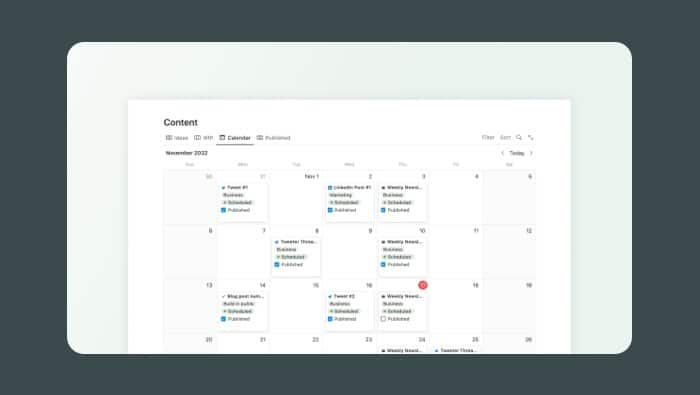
不是開玩笑,但在所有生產力應用程序中,Notion 應用程序在我的 Mac 上擁有最多的屏幕時間。我用它來組織文檔、做筆記、跟踪任務、創建 wiki、項目協作等等。它最適合遠程團隊管理!此外,您還可以編寫一個 Notion 頁面並直接發佈到網絡上。
此外,Notion 通過集成 AI 進一步提高您的工作效率,它會在每個步驟中為您提供幫助。如果您對從頭開始設置您的工作區感到畏懼,請獲取概念模板並根據您的需要自定義它們。因此,我強烈建議您試用免費版,如果您喜歡該應用,請選擇高級版。
價格:免費(訂閱起價 8 美元)
8. Dashlane – 安全密碼管理器
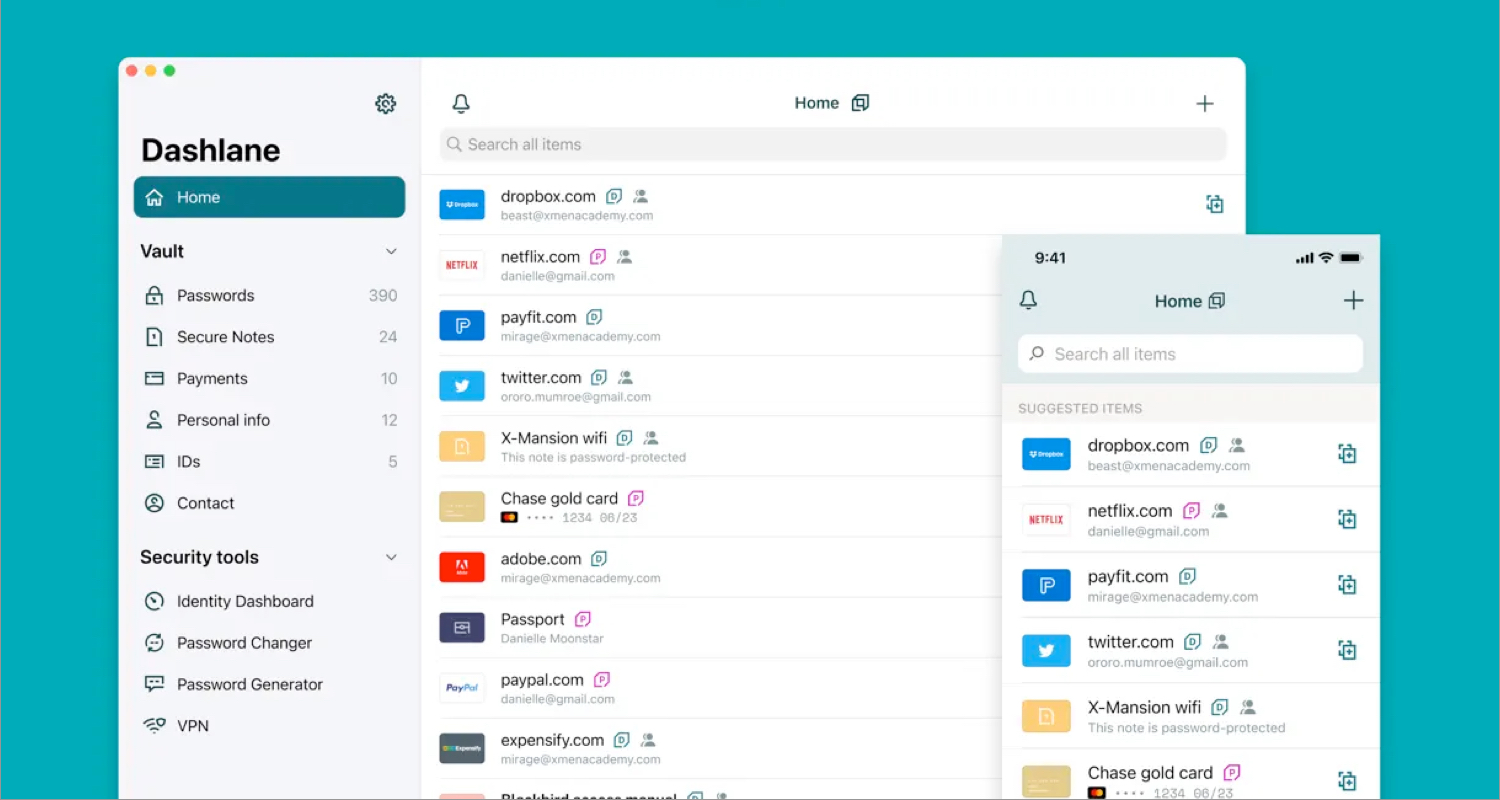
大多數人無法記住所有密碼,包括我自己。因此,密碼管理器應用程序是一種解脫。 Dashlane 使用簡單,可讓您以最高安全性將所有密碼、信用卡號、ID 和其他敏感信息保存在雲中。此外,它會自動在您的設備之間同步,以便您可以在任何設備上訪問憑據并快速共享它們。
此外,該應用程序提供了一個強大的密碼生成器來創建唯一的密碼。您可以通過驗證您的面容 ID 來自動填充您的憑據。如果有任何數據洩露,您將收到即時警報。該應用程序與 Safari 集成良好,可以保存密碼並訪問現有憑據。
價格:免費(應用內購買起價 3.49 美元)
9.專注——關注時間
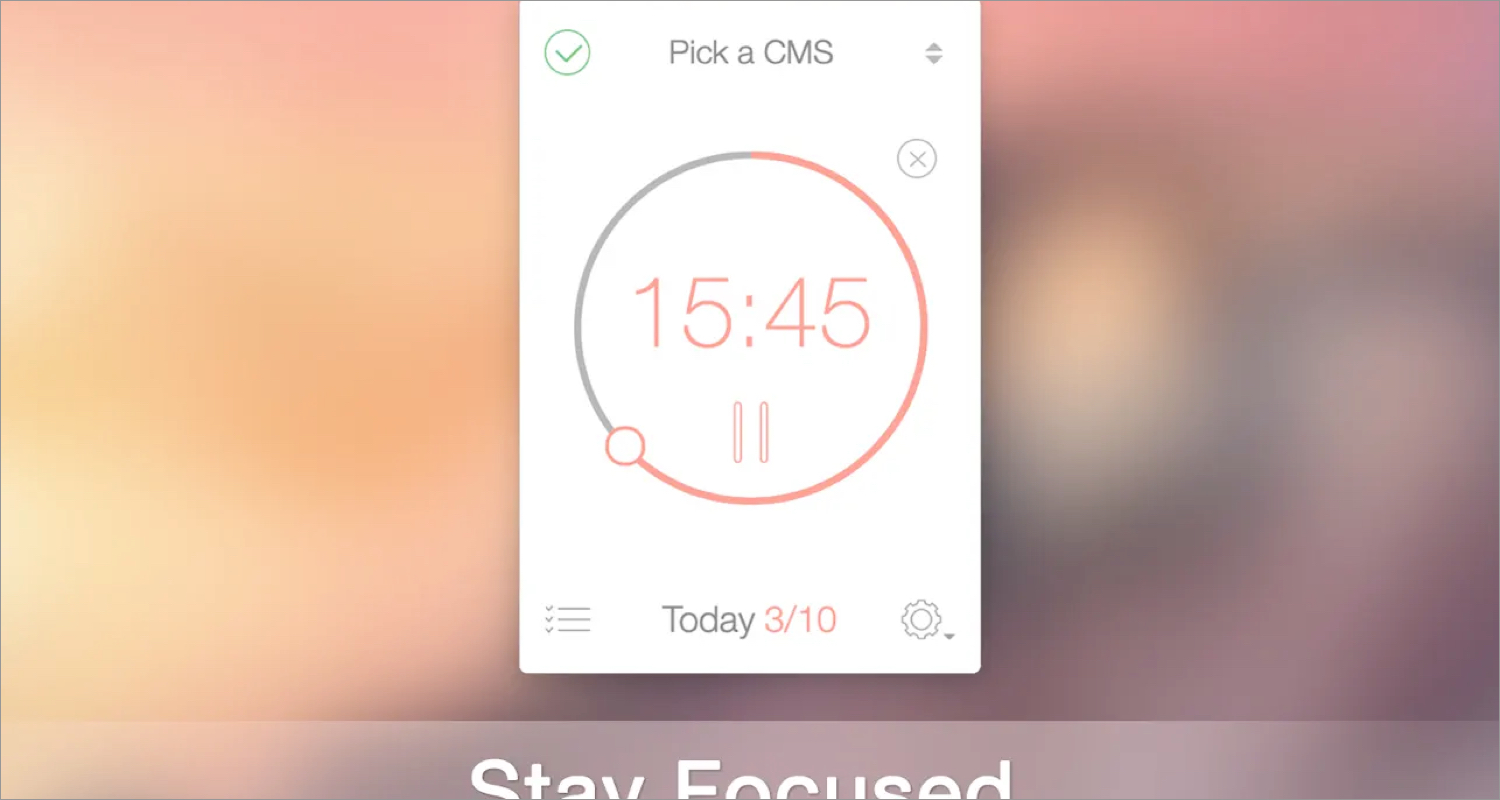
如果您難以長時間保持專注,這款 Mac 生產力應用程序非常適合您。我將我的任務劃分為截止日期為小時間塊的待辦事項。所以,這個時間跟踪器讓管理家務變得更容易。它還提供詳細信息以跟踪您的進度。您可以選擇帶有自定義參數的自動啟動計時器,並阻止分散注意力的應用或網站。
價格:免費(應用內購買從 2.99 美元起)
10. Magnet – 組織你的 Mac
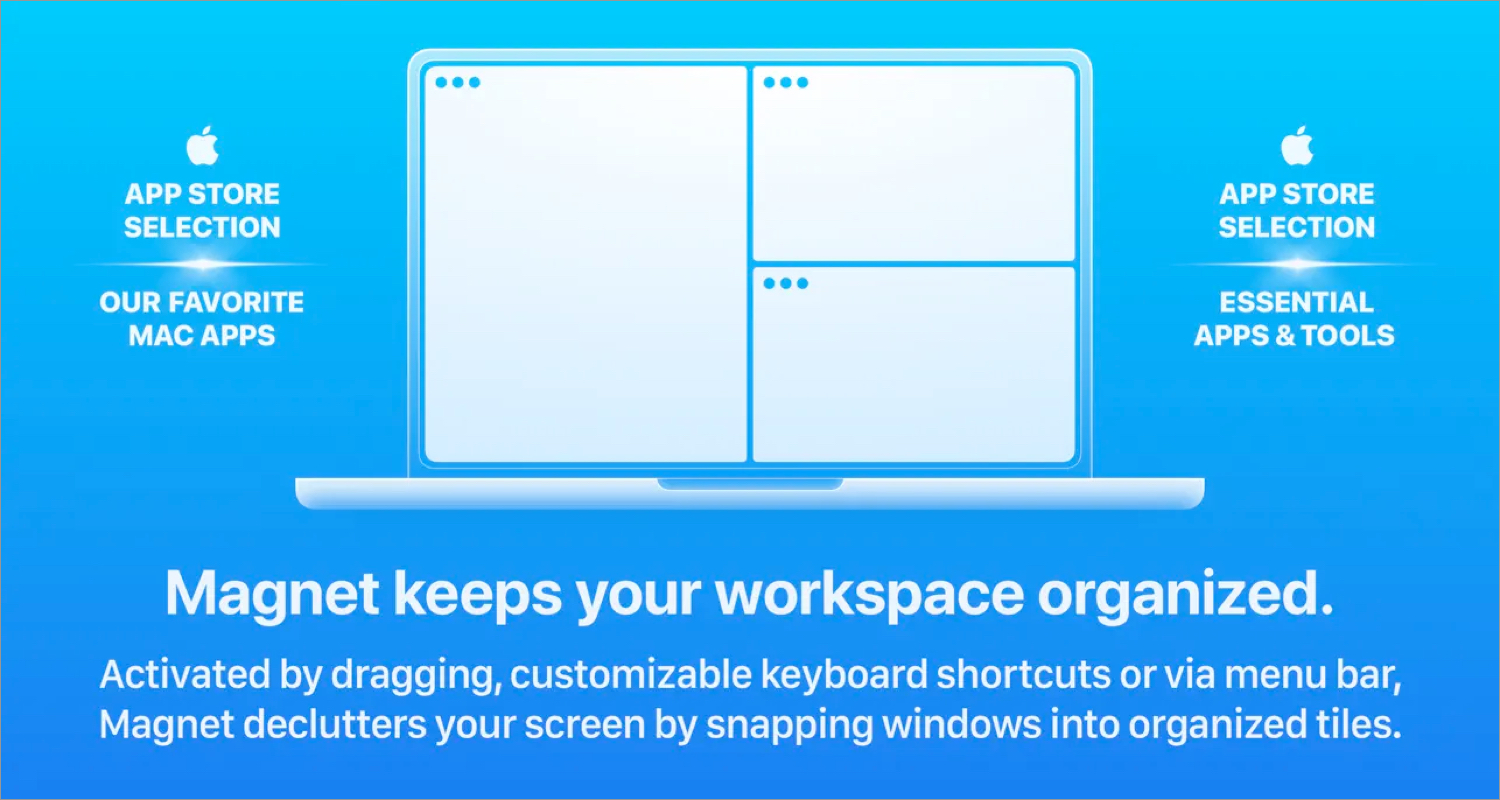
Magnet 是最適合學生的 Mac 生產力應用程序之一,提供高級多任務處理。您可以同時在不同窗口中打開多個應用程序,從而消除應用程序切換。在超寬顯示器上,它最多支持六個窗口。此外,我使用自定義鍵盤快捷鍵來優化我的 Mac 並提高我工作空間的效率。
價格: 9.99 美元
11. Fantastical – 一個健康的日曆應用程序
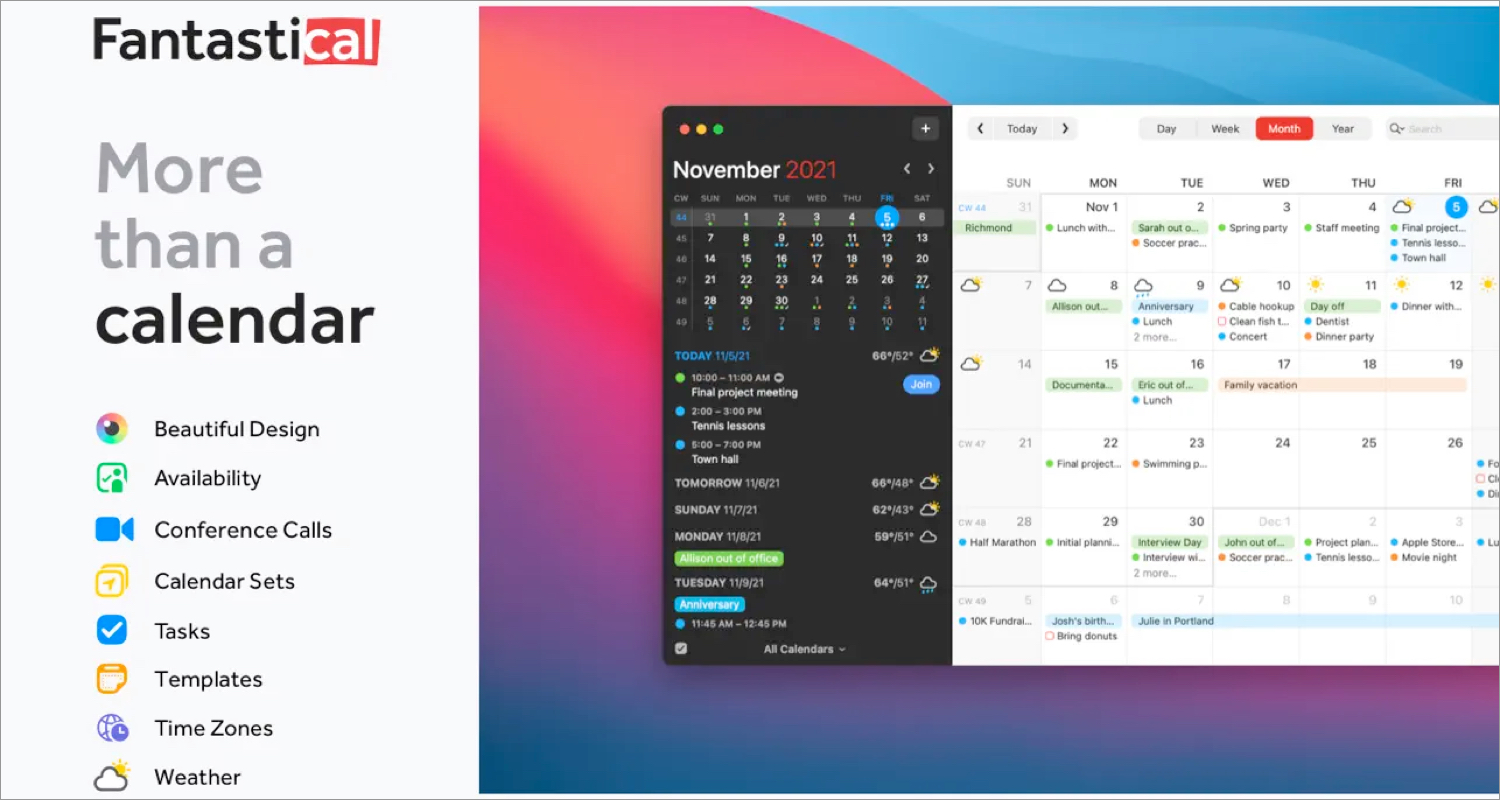
Fantastical 是我 Mac dock 上另一個必不可少的應用程序。此日曆應用程序提供多種強大的提醒和會議安排功能。自然語言處理功能允許您通過編寫提示來添加事件或任務。我已將它與 Todoist 和 Google Tasks 應用程序集成,以同步我的日常活動。
您還可以在計劃外出之前在日曆上查看即將到來的天氣預報。此外,在安排國際會議時,我很欣賞它內置的世界時鐘。它提供不同的日曆,例如運動、假期或電視節目,讓應用程序更有趣。此外,該應用支持多個 macOS 快捷方式以提高工作效率。
價格:免費(應用內購買從 6.99 美元起)
12. Spark – 智能電子郵件應用
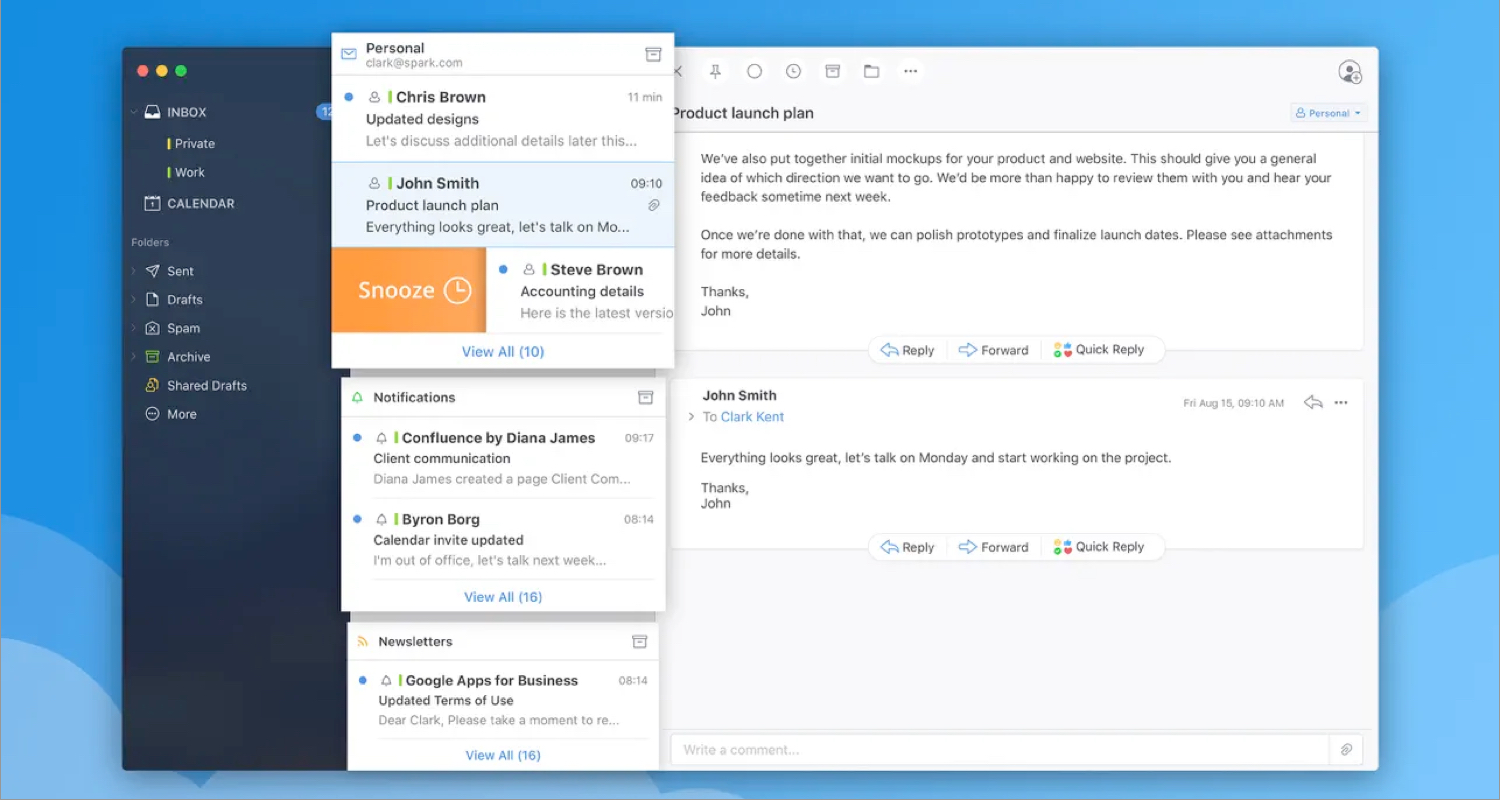
如果所有其他用於提高生產力的 macOS 應用程序都可以自動化,那麼為什麼電子郵件應用程序不也變得智能呢? Readdle 的 Spark 電子郵件應用程序提供了一個現代和最小的 UI。得益於智能分類,您可以使用 Smart Inbox 快速識別最重要的電子郵件。除了個人用途外,它也非常適合商業用途。
您可以在一個地方管理多個郵件 ID,將電子郵件分配為有截止日期的任務,並監控進度。獨特的功能是您可以使用實時編輯器和您的同事一起起草電子郵件並安排發送時間。忙碌時,我會暫停電子郵件以便稍後閱讀。此外,智能通知消除了重要郵件的混亂和警報。所有功能都是免費的!
價格: 免費
13. Bartender 4 – 組織你的菜單欄
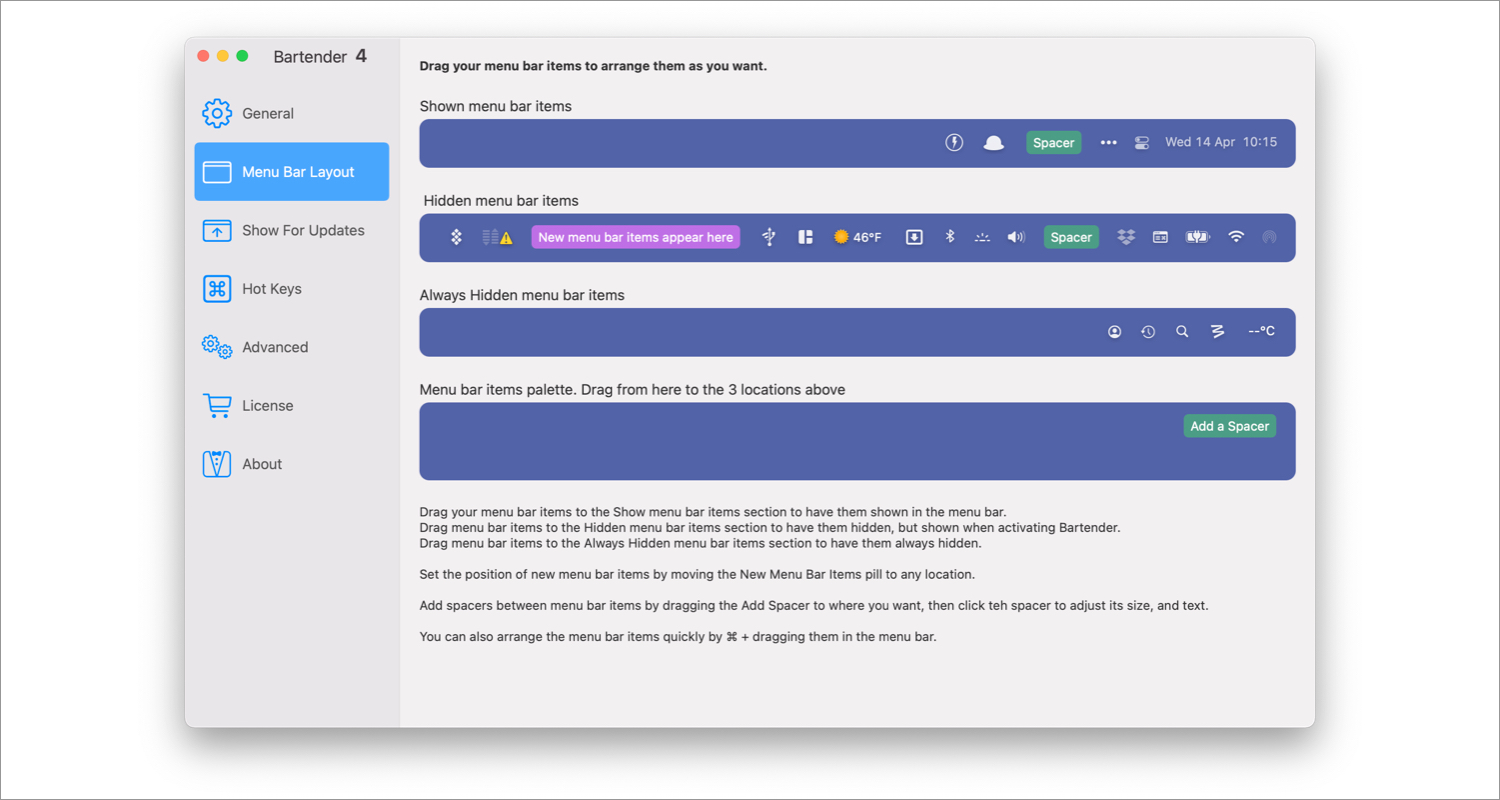
您可以使用 Bartender 使 Mac 的菜單欄更加高效。它使您可以通過快速顯示、個性化熱鍵、觸發器等功能完全控制菜單欄項目。因此,您可以選擇何時顯示哪個圖標,而不是混亂。此外,您可以搜索菜單項以顯示和激活它們。
我喜歡觸發功能,它可以自動執行菜單欄,例如當您的 Mac 正在充電時,電池圖標將會顯示。此外,它還提供了一個強大的菜單欄佈局界面,可以根據優先級設置圖標並修改它們之間的距離。此外,秘密菜單欄將為您提供更多空間來放置其他菜單項。
價格: 16 美元
14. Pocket——你的個人閱讀清單
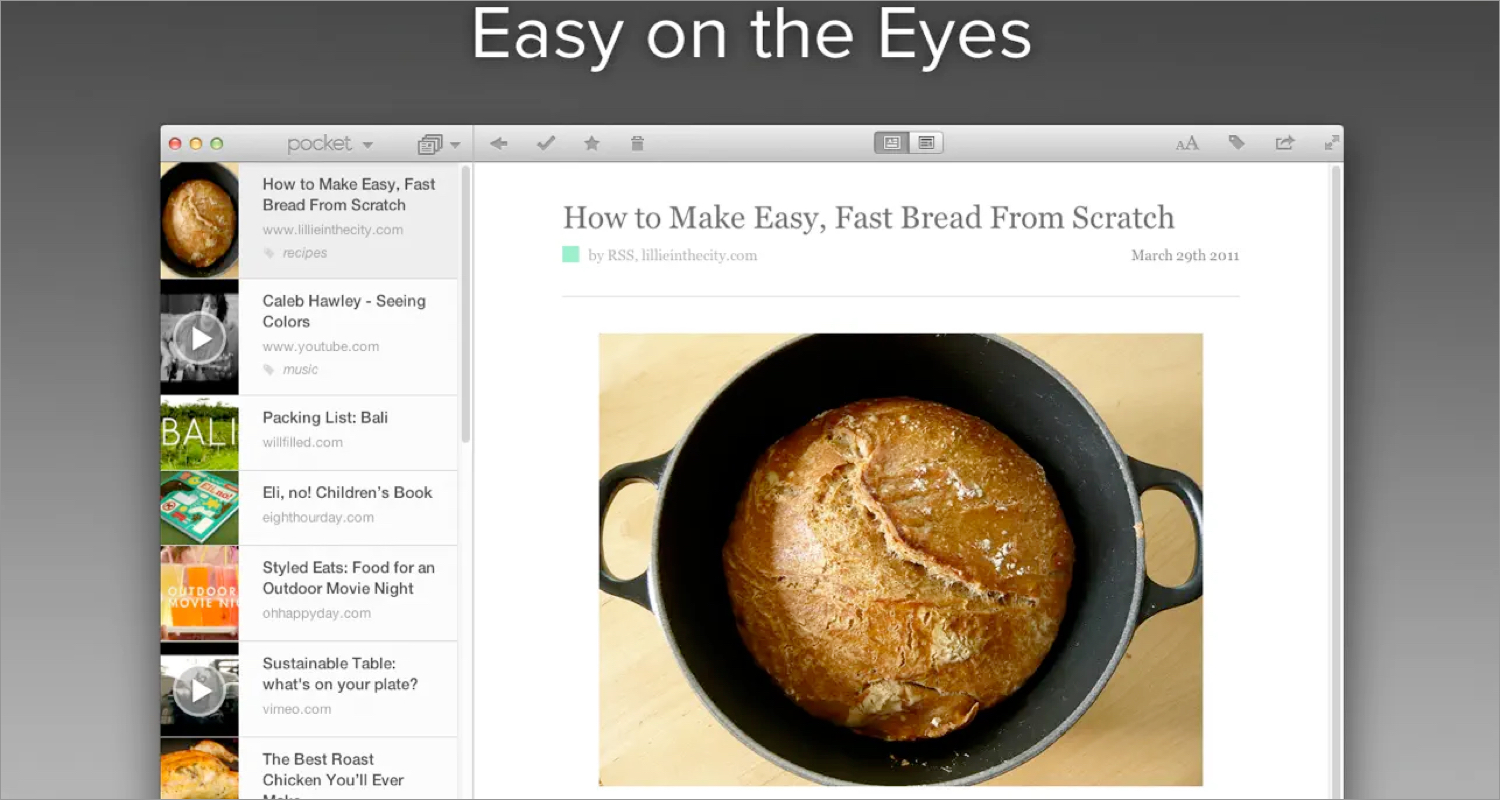
袖珍應用程序適合像我這樣的藏書家。您以後可以方便地將應用程序和網站中的文章、網站、電影和任何類型的內容存儲在一個位置。 Safari 和 Chrome 的瀏覽器擴展使保存更容易。此外,它允許您隨時從任何設備快速訪問。
我喜歡這個應用程序是因為它的離線功能,讓我可以在沒有互聯網的情況下閱讀文章。由於其簡單易用的界面,您在閱讀時不會有任何分心。保存內容沒有限制,Pocket 將突出顯示最好和最相關的項目。
價格: 免費
15.苯丙胺——讓你的 Mac 保持清醒
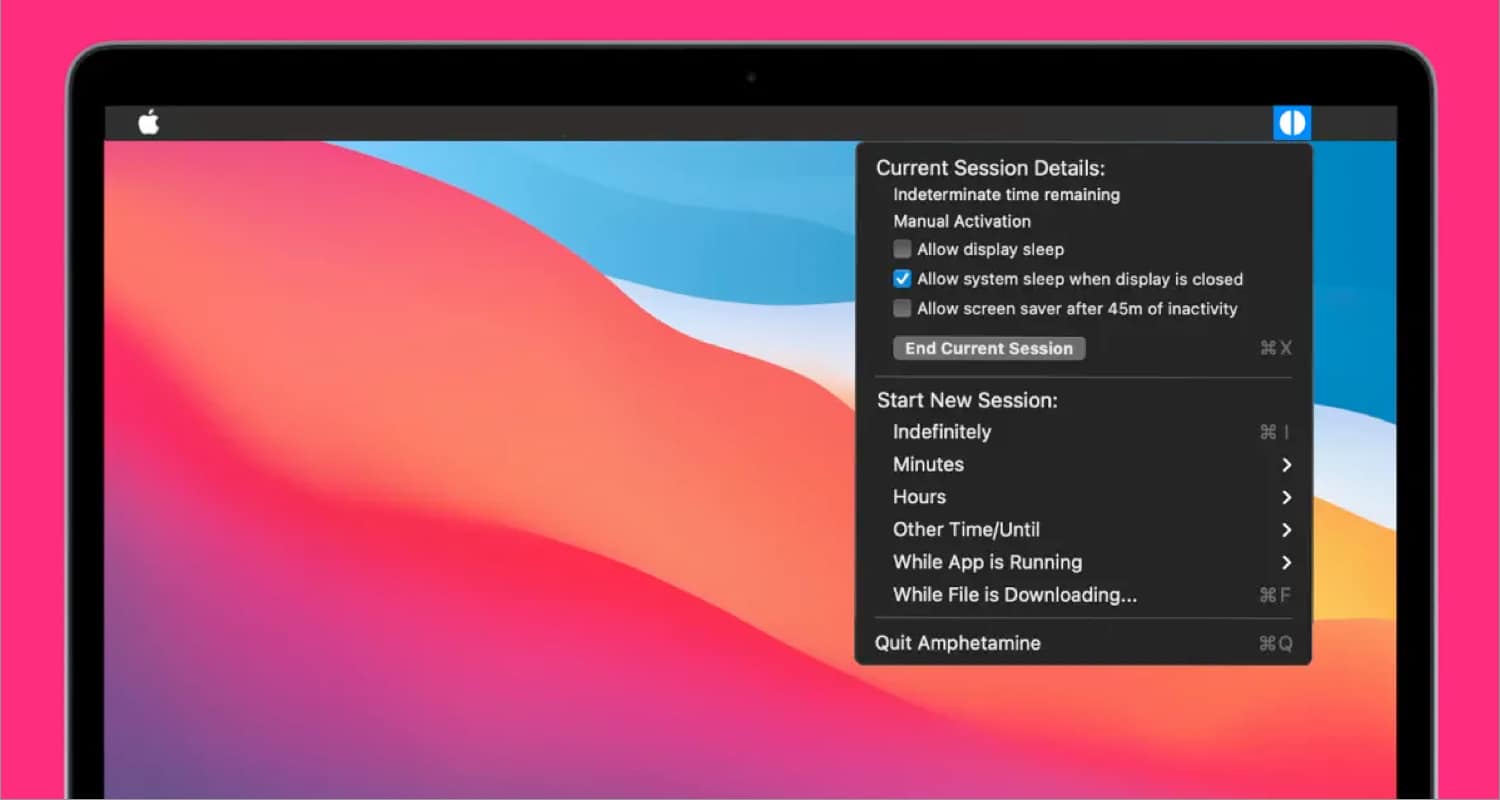
有時我們需要讓 Mac 保持清醒狀態以完成任何正在進行的任務,例如渲染視頻或上傳文件等。在這種情況下,並不總是可以坐在筆記本電腦前讓它保持清醒。這就是我使用苯丙胺的原因。它通過使用基本的開/關開關或觸發器確保您的 Mac 和連接的顯示器處於喚醒狀態。
您可以在特定時間段或無限期地啟動保持清醒的會話。此外,您還可以設置指示睡眠、打開屏幕保護程序、自動移動光標等功能。不僅如此,您還可以創建高級觸發器以啟動保持清醒的會話。最好的部分是當您的 Mac 電池電量不足時,它會自動停止會話。
價格: 免費
16. Prompt+ 提詞器 – 充滿自信地說話
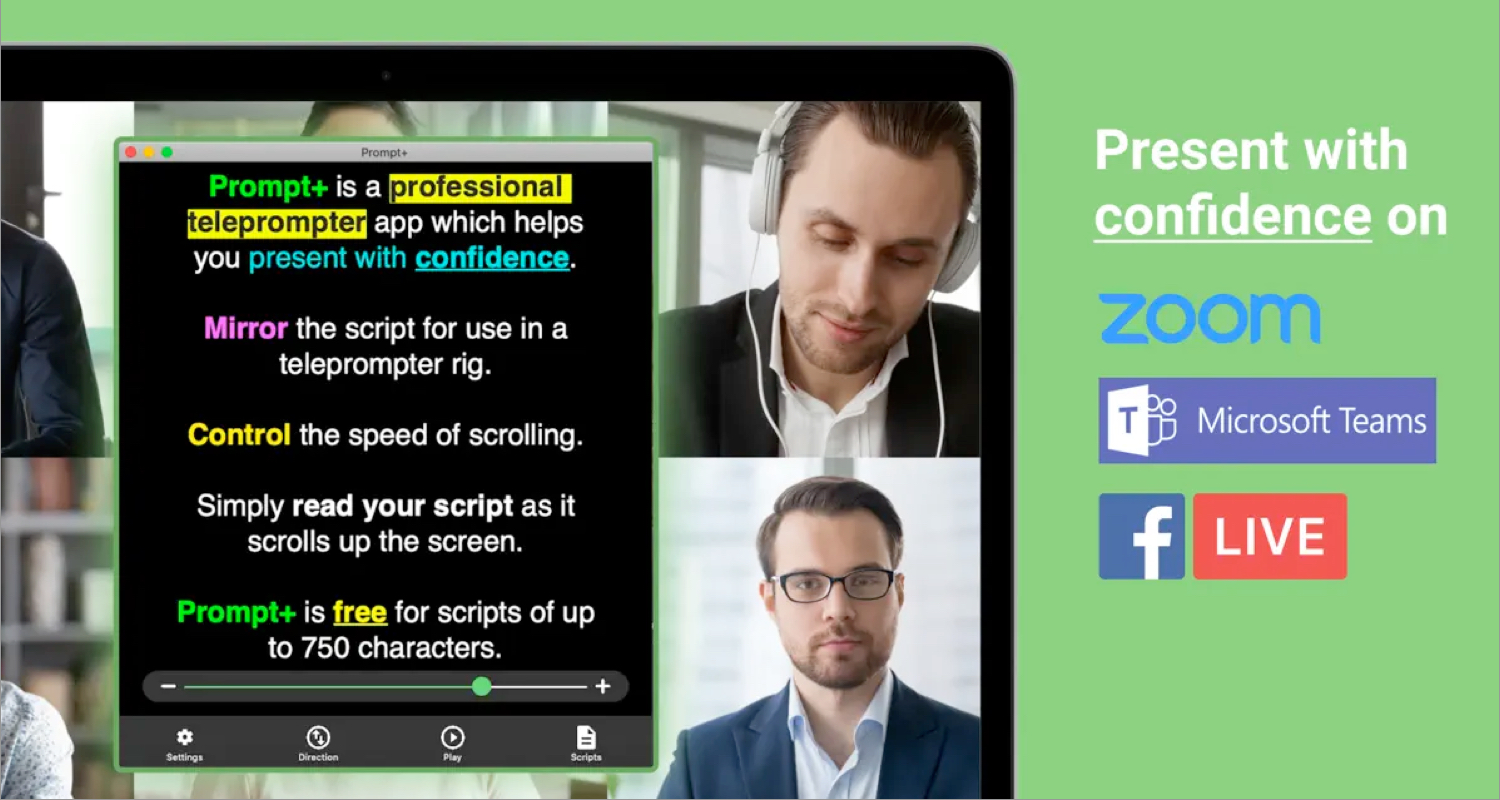
Tele prompter 對於像我這樣的創作者來說是無敵的,而 Prompt+ 是此類中最好的應用程序。它適用於所有視頻會議應用程序,如 Zoom、Google Meet 等,包括 Facebook Live。由於語音識別能力和速度控制器,腳本會在屏幕上滾動。因此,您可以表現出自信並與聽眾進行出色的眼神交流。
您還可以設置時鐘以保持進度。該應用程序允許從 Dropbox、Google Drive、iCloud 或 OneDrive 導入.txt、.rtf、.pdf 和 Google Doc 格式的腳本文件。如果看不清楚,您可以將其格式化為富文本格式,並修改文本區域的寬度、配色方案、文本方向和字體大小。
請注意,免費版本僅支持最多 750 個字符的腳本。對於較長的腳本,您需要購買一次性訂閱。
價格:免費(應用內購買起價 9.99 美元)
17. Krisp – 增強語音清晰度
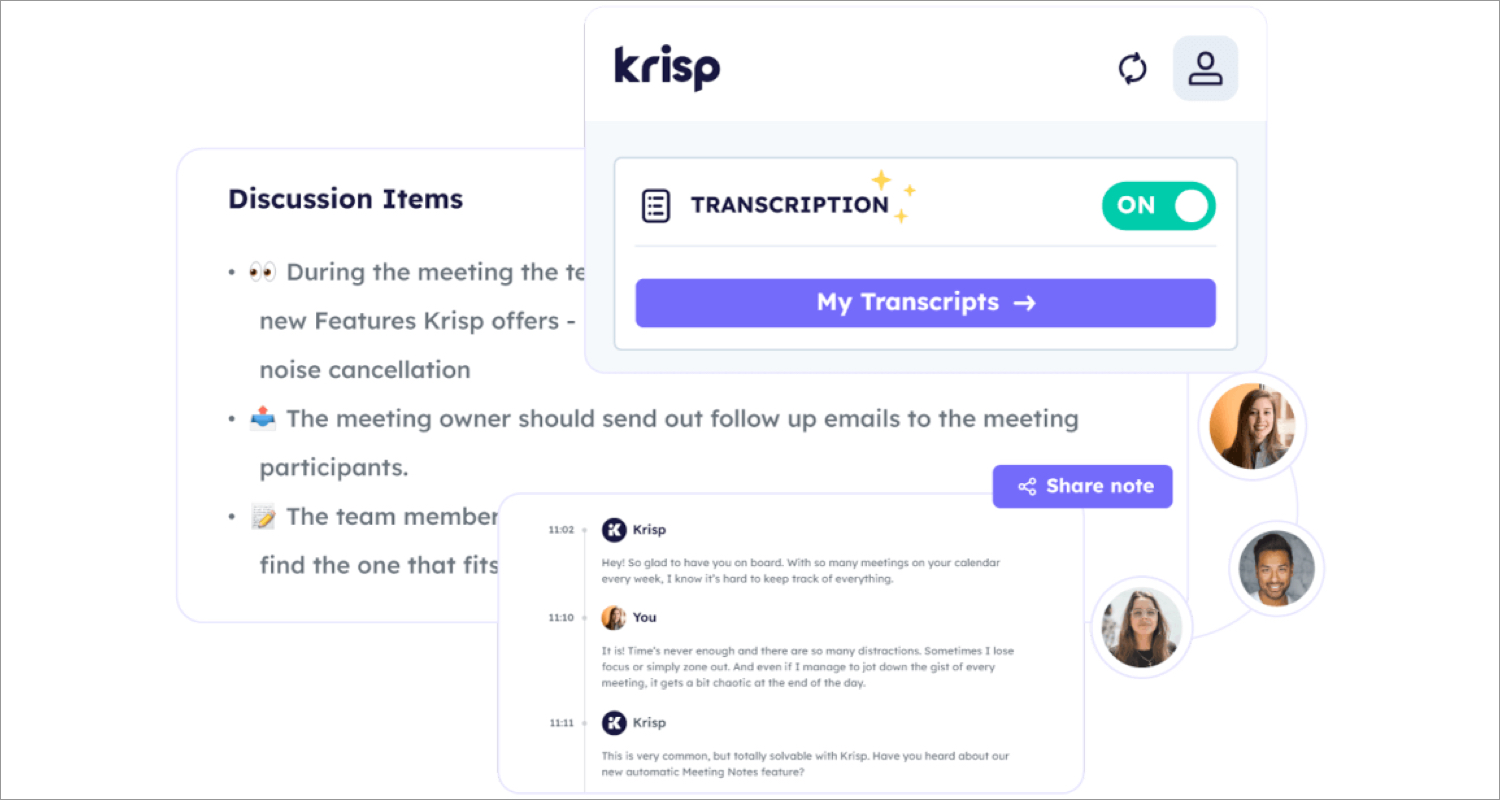
在我最喜歡的專業生產力 Mac 應用程序綜述中,Krisp 非常神奇。它通過消除背景噪音(包括附近的談話、風扇聲音、鍵盤敲擊聲、狗叫聲等)幫助我在通話或會議中清晰地溝通。它的人工智能語音清晰度和會議助手功能非常強大,可以消除敏感的麥克風迴聲。
最棒的是,在撥打國際電話時,Accent 本地化器會實時調整我的方言,讓我聽起來更熟悉。無需外部插件,您還將獲得自動會議轉錄和支持 AI 的會議摘要。我將這些抄本用作會議記錄。不用擔心安全和隱私!該工具既不記錄通話也不將其保存到數據庫中。
價格:免費(訂閱起價為每月 8 美元)
18. Alfred – 自動化您的任務
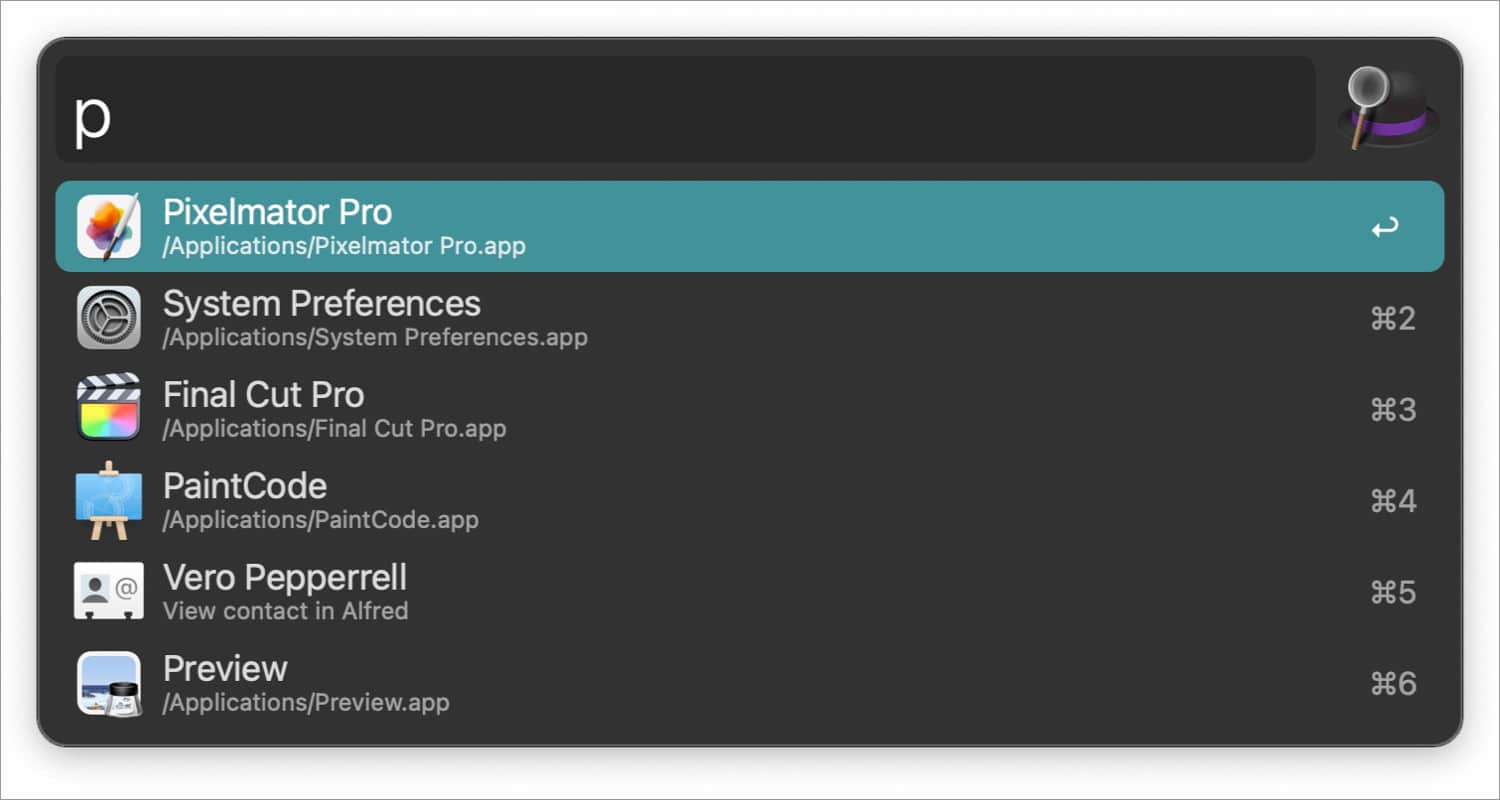
Mac 快捷方式非常節省時間,有助於快速完成工作。但如果您想要高級自動化,Alfred 應用程序更勝一籌。您可以創建獨特的工作流程,使用快速搜索功能發現應用程序和文件,並配置熱鍵。
內置的剪貼板管理器保存每一個複制的文本、照片和文件。此外,片段工具可讓您為常用短語創建模板。此外,您可以在 Alfred 的 1Password 區域中搜索任何密碼,因為兩者是集成的。
價格: 免費(許可起價 42 美元)
19. BestZip – 快速壓縮文件
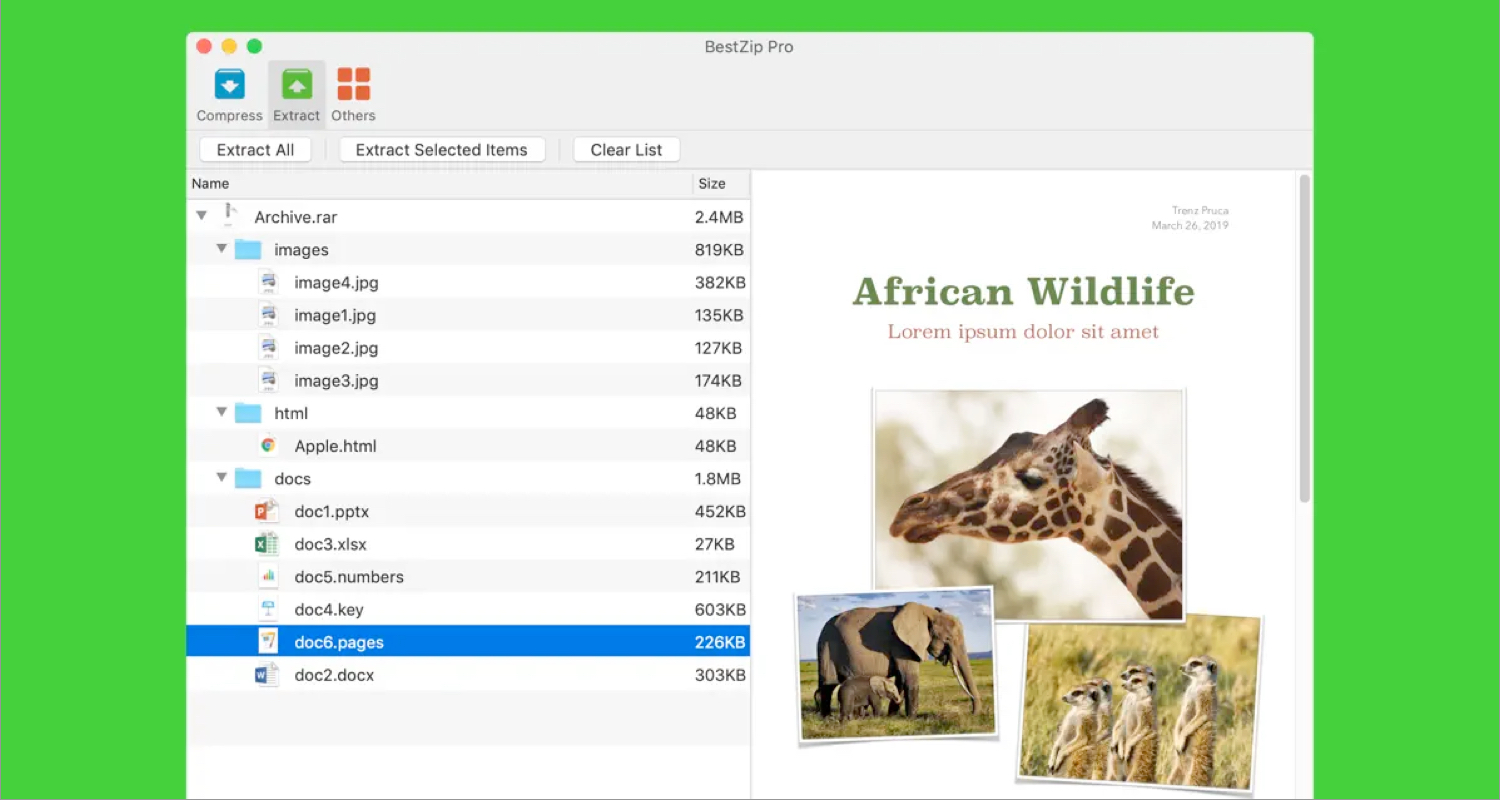
以 ZIP 格式發送文件可保持內容質量,同時佔用更少的存儲空間并快速傳輸。因此,如果您過多地處理文件,請獲取 BestZip 應用程序。它是用於壓縮和解壓縮檔案的通用軟件。除了提取,它還可以很好地進行文件編碼。
我主要將它用於加密壓縮以確保我的敏感文件安全。壓縮後,您將看到一個包預覽並完成它以供共享。此外,拖放功能使其易於使用。請注意,該工具可免費試用 10 天。
價格:免費(高級版 – 9.99 美元)
20. Atlas VPN – 安全上網
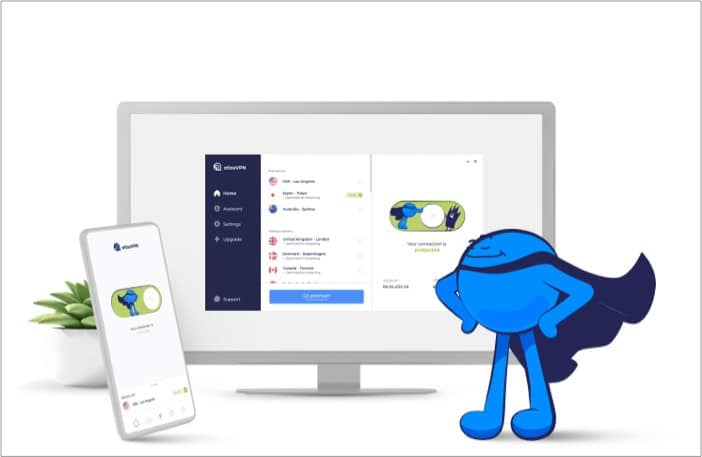
VPN 有幾個好處,包括隱藏您的 IP 地址、連接到國際服務器以及提供安全性。我在我的 Mac 上使用這個 VPN 來觀看 4K 內容,因為它提供流媒體優化的服務器,沒有帶寬限制。得益於遍布全球的 1000 多台高速服務器,您永遠不會被打擾。
通過高級訂閱,您可以連接無限的設備、獲得電子郵件保護、在瀏覽時使用廣告攔截器等等。最棒的是,它是功能最豐富且價格最實惠的一款!
價格: 1.82 美元/月
21. Pixelmator – 像專業人士一樣編輯照片
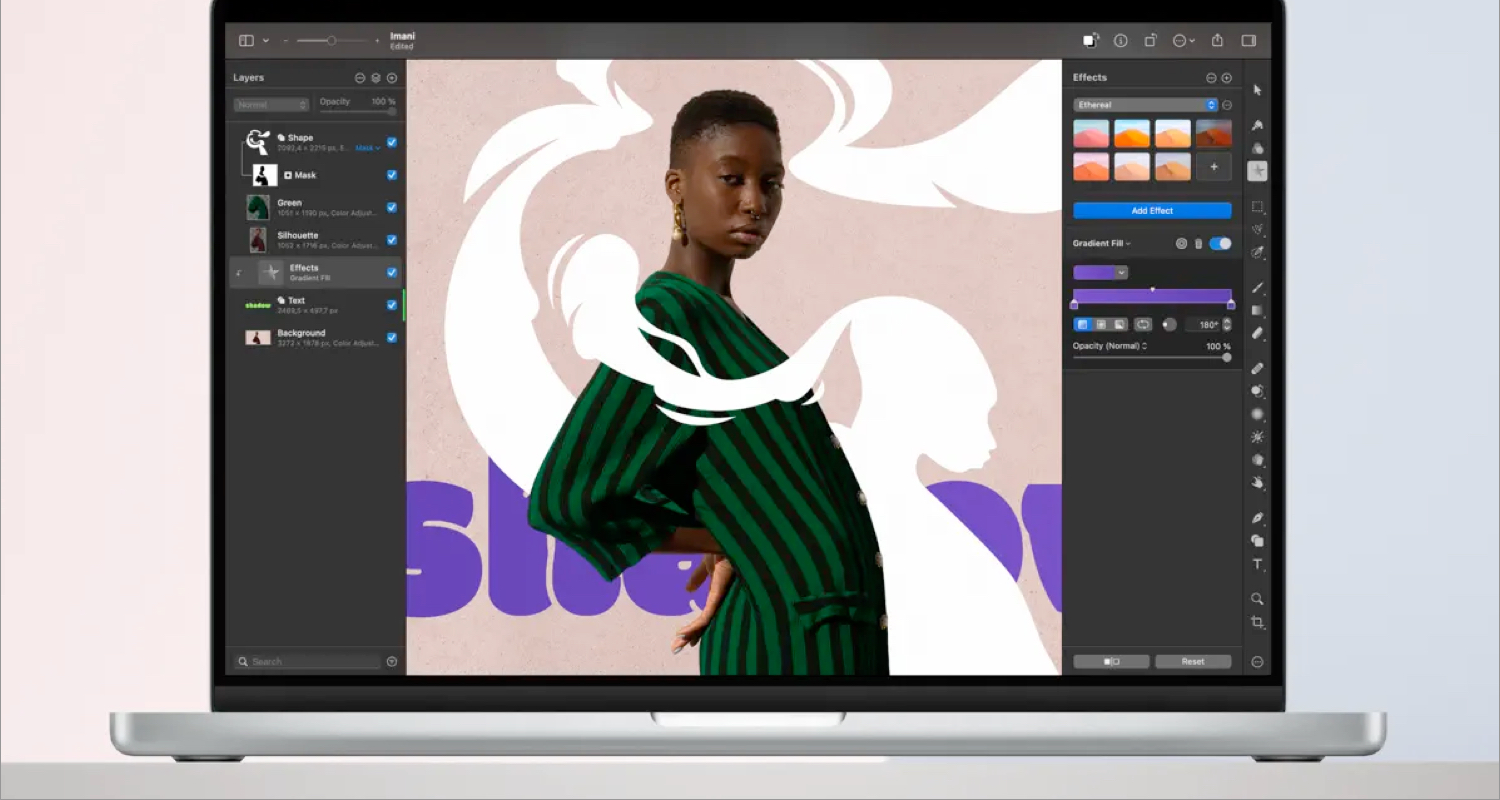
有許多著名的照片編輯器應用程序,那麼我為什麼推薦 Pixelmator Pro?此應用專為 macOS 和 Apple 硬件設計和優化。因此,它支持所有 Mac 主要功能、快捷方式、照片擴展等。其簡單的用戶界面最適合初學者。
您可以編輯 RAW 圖像、對視頻進行顏色分級、使用模板創建設計、繪製數字藝術、繪圖和 50 多種圖像編輯工具。它使用機器學習自動去除圖像背景、提升質量、消除噪音等。編輯後,您可以將您的圖片或視頻分享到照片、郵件和 AirDrop。
價格:
strong> $49.99
<強>22。 F.lux – 讓你的眼睛舒服
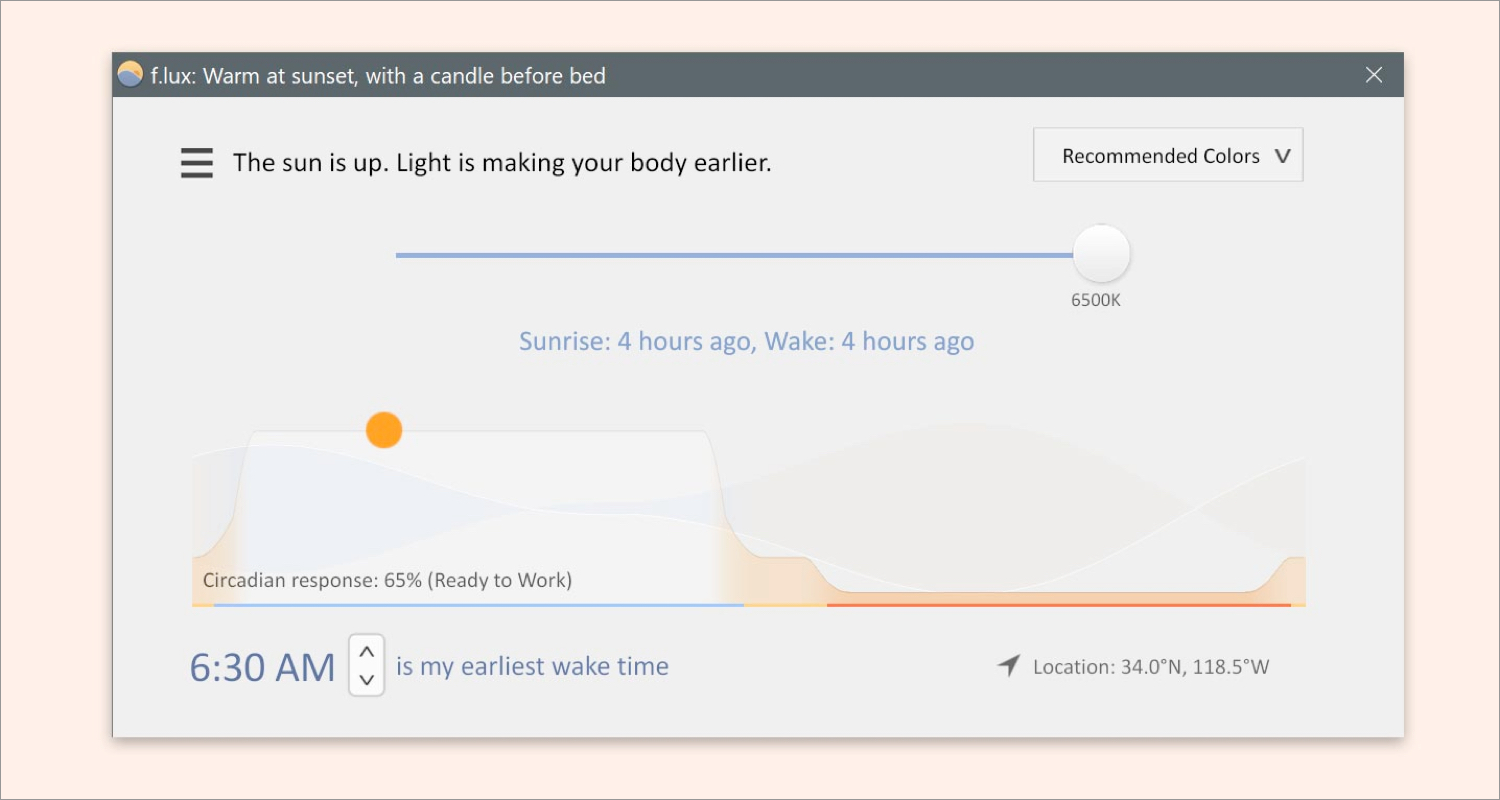
在 Mac 上長時間以高亮度工作會使您的眼睛疲勞。因此,我使用屏幕調整工具 f.lux 根據一天中的時間調整屏幕亮度。因此,屏幕在早上更亮,晚上更暖,以匹配您房間的照明和氛圍。
您必須指定您的位置和自定義喚醒時間以獲得最佳個性化體驗。除了這些標准設置外,您還可以盡可能自定義亮度。
價格: 免費
23. Microsoft Edge – 功能豐富的瀏覽器
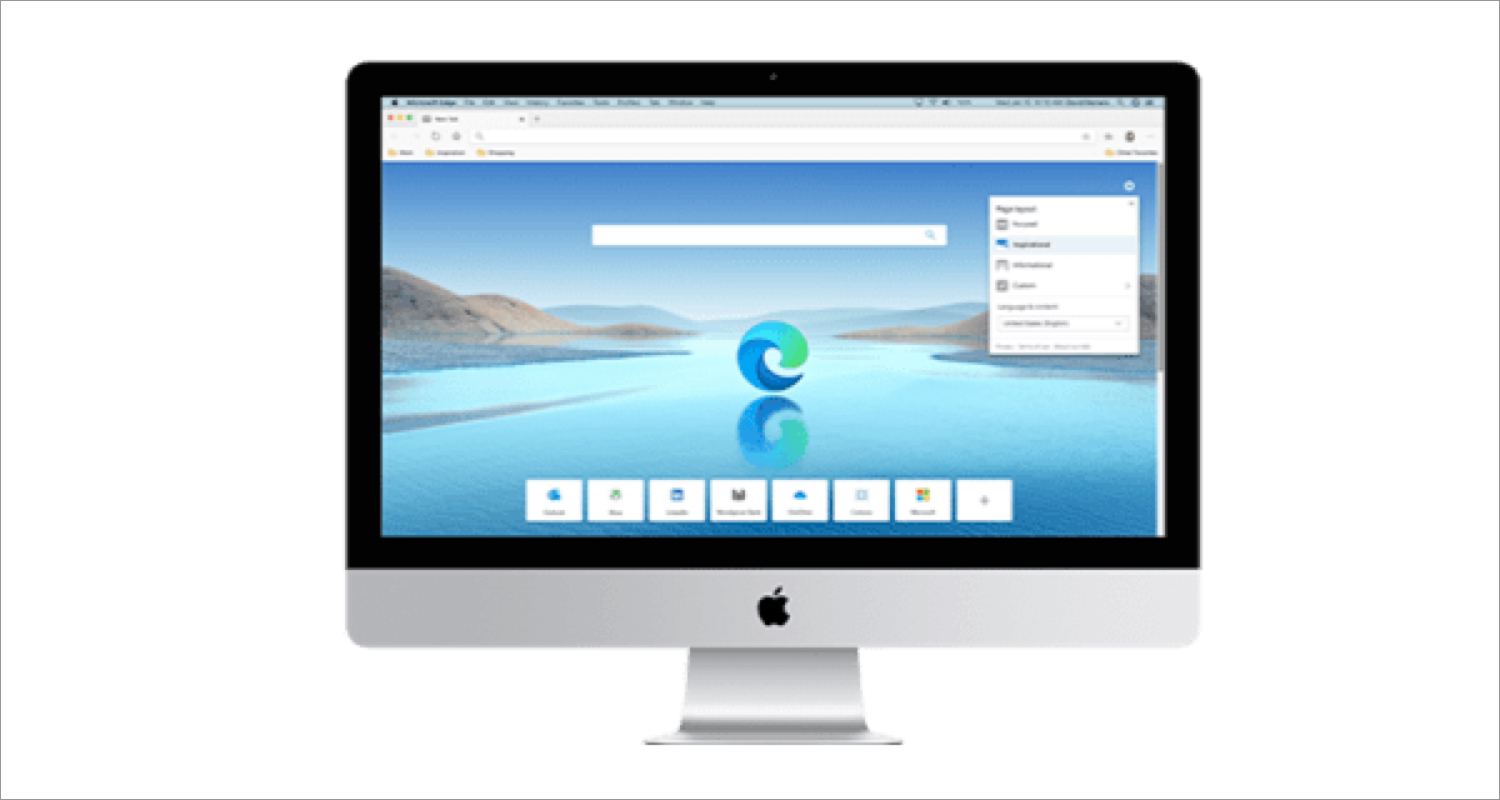
Edge 以最高效率提供閃電般的瀏覽速度。我在我的 Mac 上在線玩遊戲時使用這個網絡瀏覽器,因為它具有內置的遊戲功能。此外,支持人工智能的生產力工具,如收藏、側邊欄、垂直標籤等,可幫助您快速完成工作。此外,您還可以從 AI 副駕駛 Bing 獲得全面的答案。
價格: 免費
24. Google Drive – 靈活的雲存儲
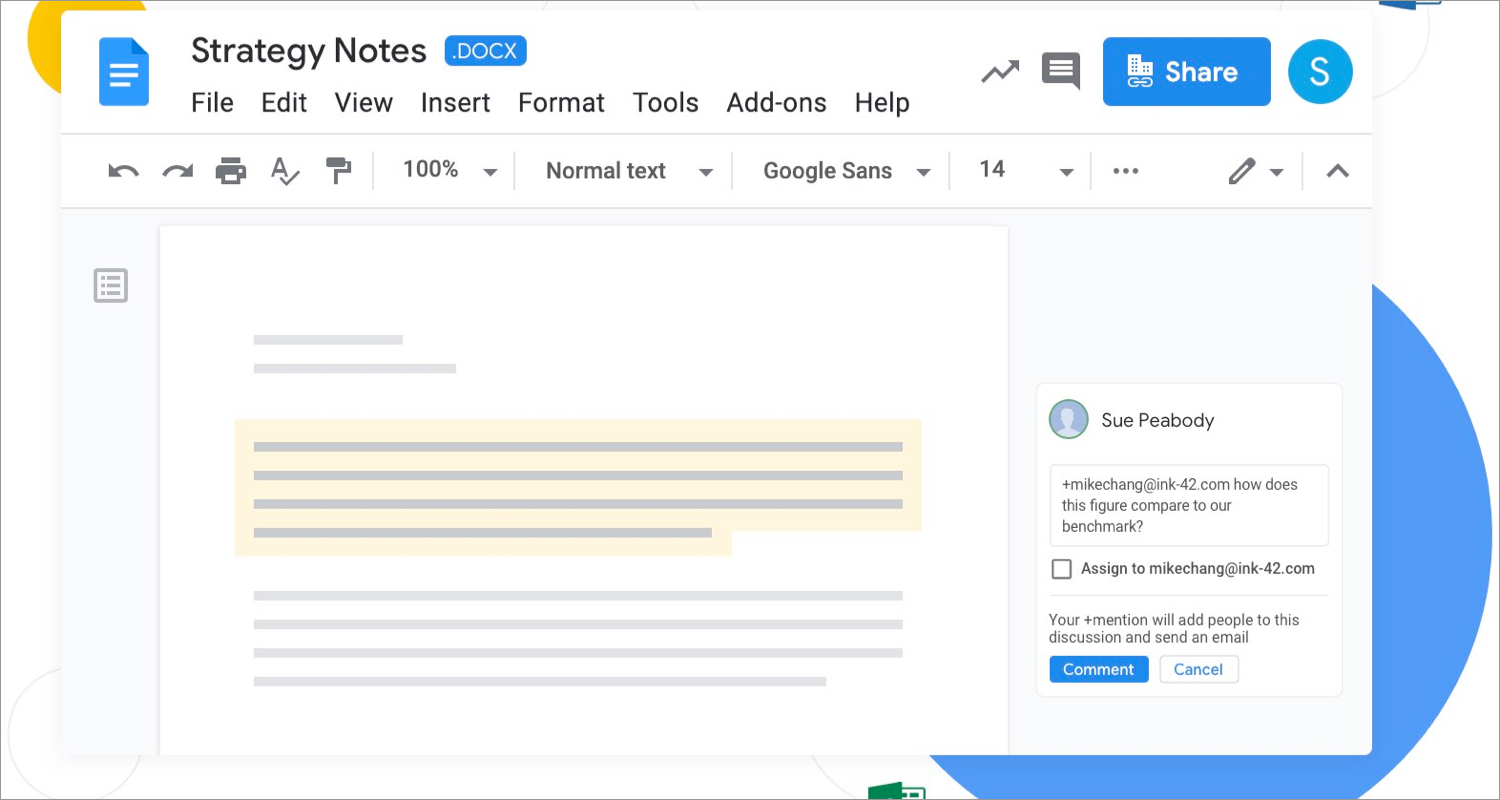
雖然 iCloud 是 Mac 上的安全雲存儲,但它可能並不與所有應用程序或網站兼容。在這種情況下,Google Drive 是最好的。您將獲得 5GB 的免費云存儲空間。它支持所有常見的文件格式,並提供對文件的離線訪問。我使用 Google Drive 與他人共享大文件並協作處理 Google Workspace 文件。
價格:免費(應用內購買起價 2.99 美元)
25. Microsoft Remote Desk——隨時隨地工作
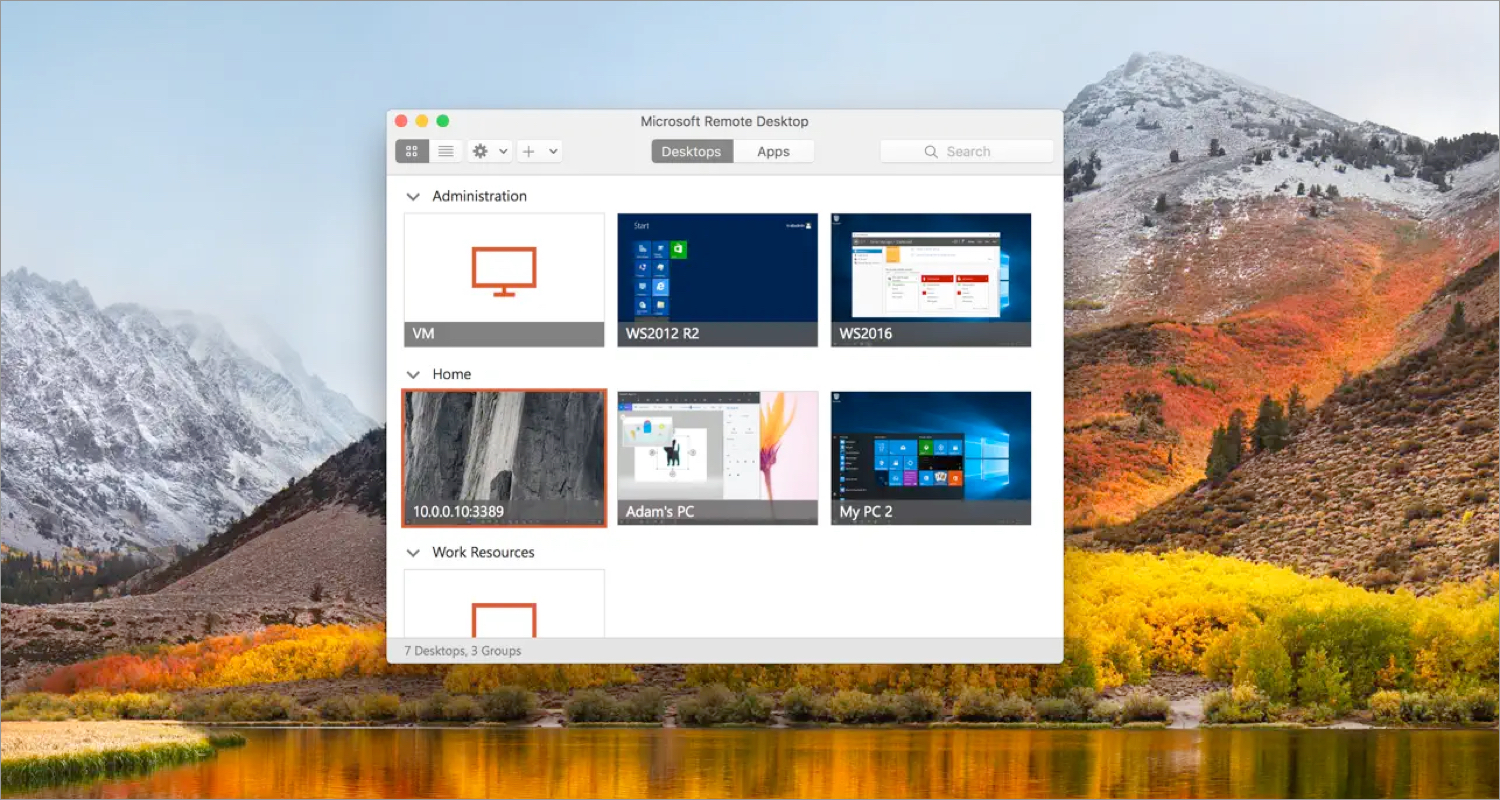
在所有 Mac 遠程應用程序中,Microsoft Remote Desk 堪稱魅力。它允許您連接到遠程 PC 並訪問管理員提供的虛擬應用程序和資源。使用連接中心,管理員可以管理用戶帳戶。除了屏幕共享,您還可以流式傳輸音頻、重定向文件、共享剪貼板以及使用本地硬件(如相機和麥克風)。
價格:免費
充分利用您的 Mac!
2023 年的 Mac 生產力應用程序提供了強大的工具來簡化工作流程、促進組織並為各類用戶節省時間。因此,嘗試一下,找到適合您需求的應用程序,並明智地投資生產力應用程序,以最大限度地提高您的 Mac 體驗。
探索更多……
Ava 是一位來自技術背景的熱情的消費者技術作家。她喜歡探索和研究新的 Apple 產品和配件,並幫助讀者輕鬆解讀技術。除了學習,她的周末計劃還包括狂看動漫。
